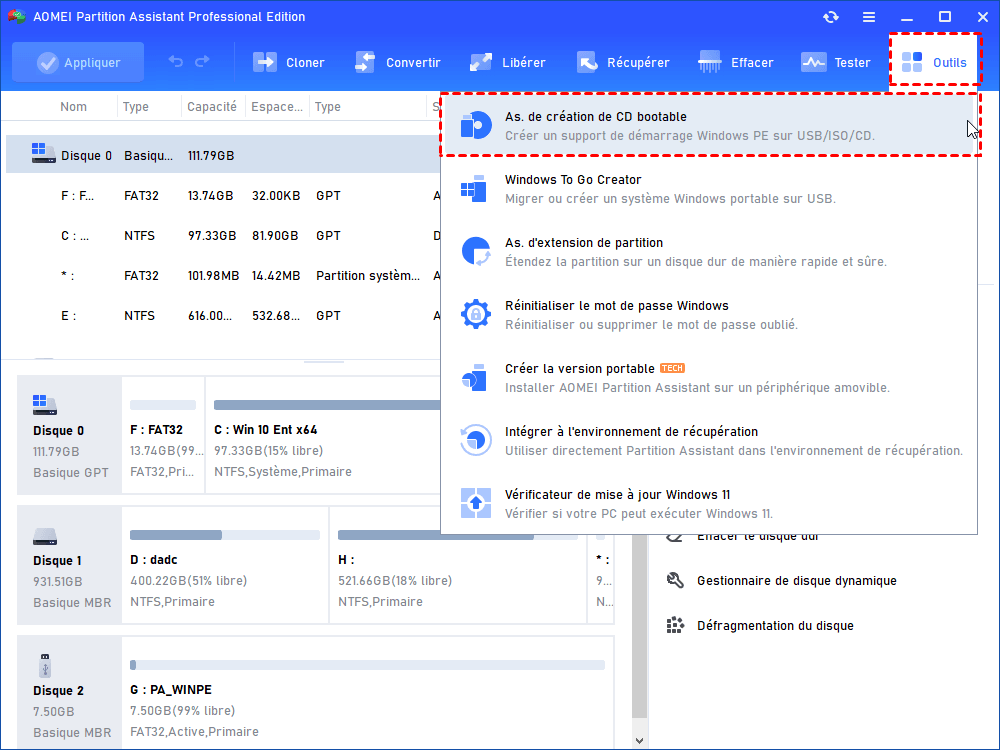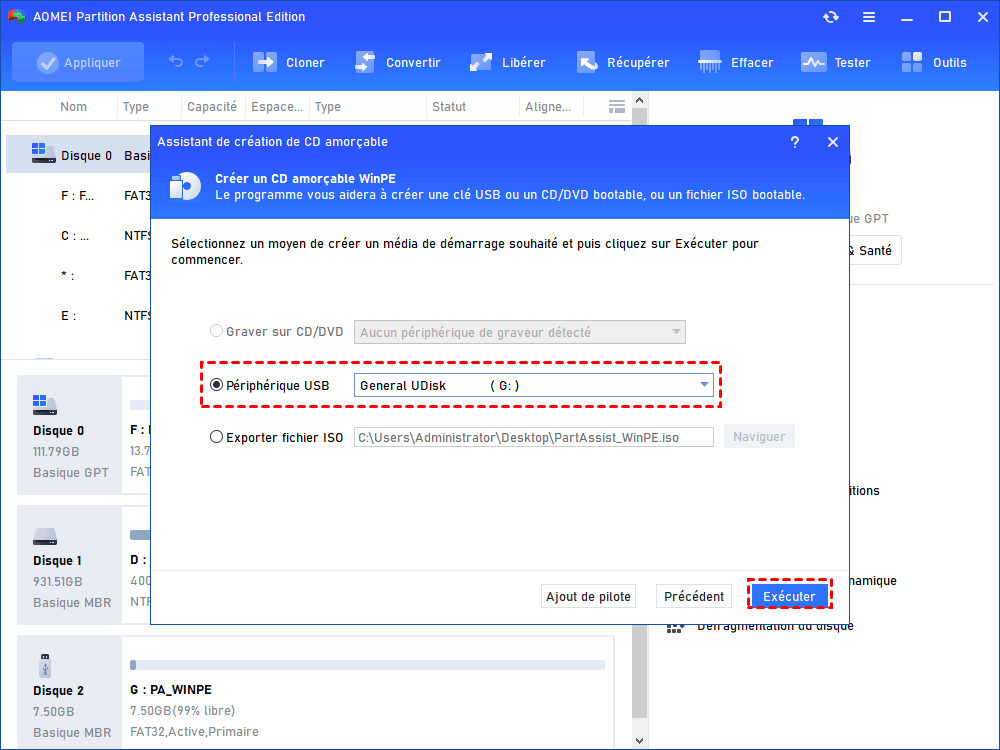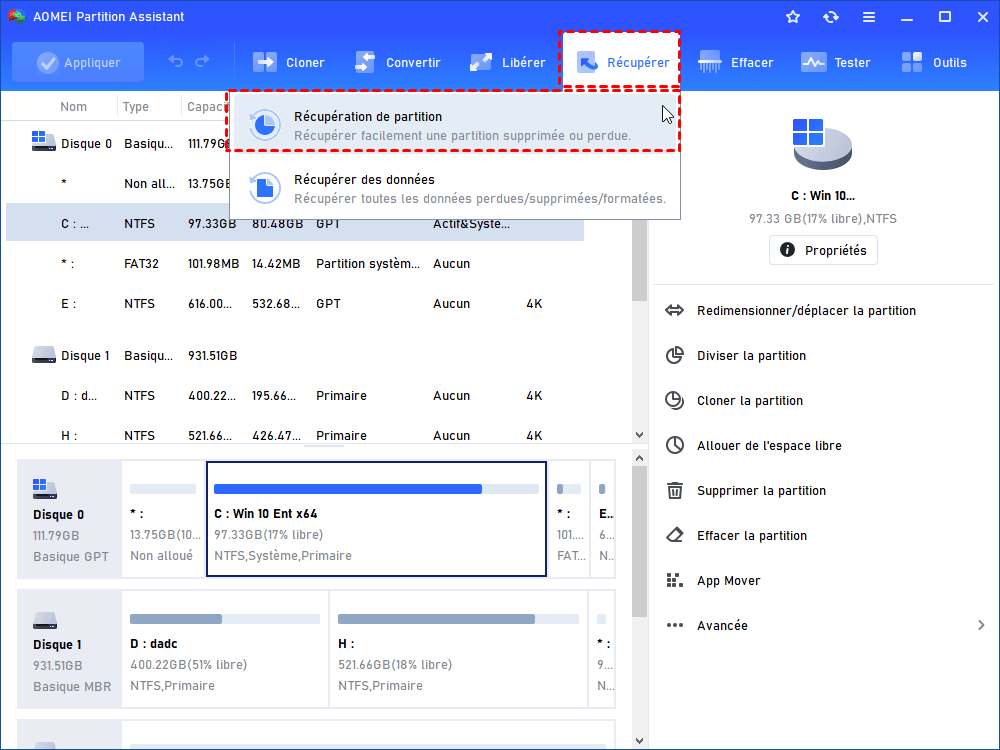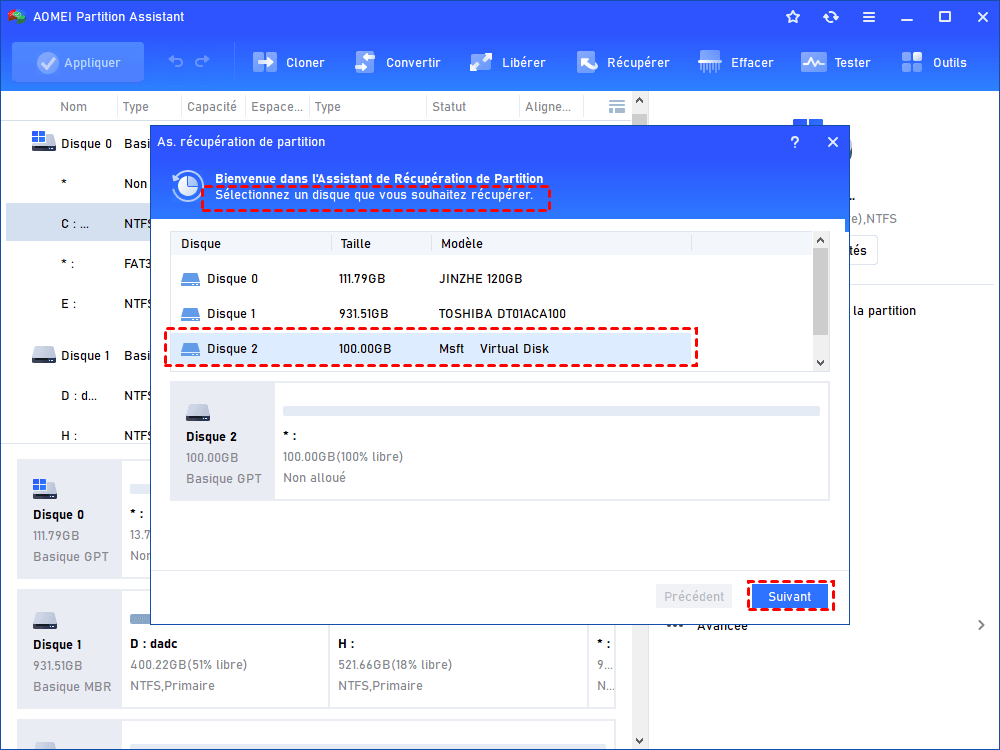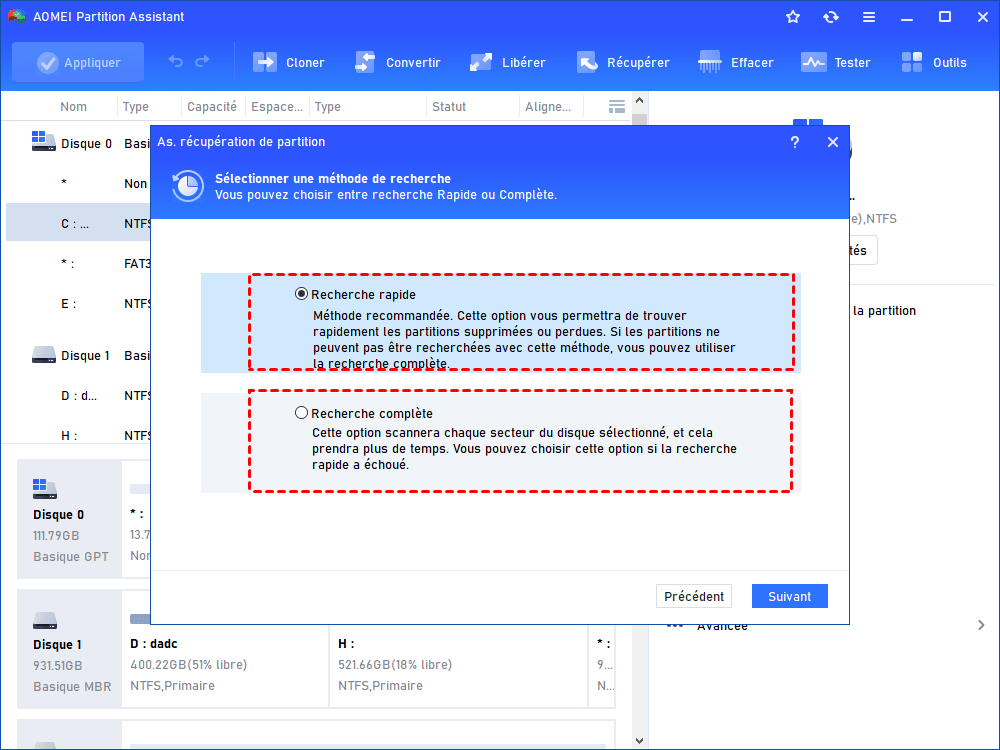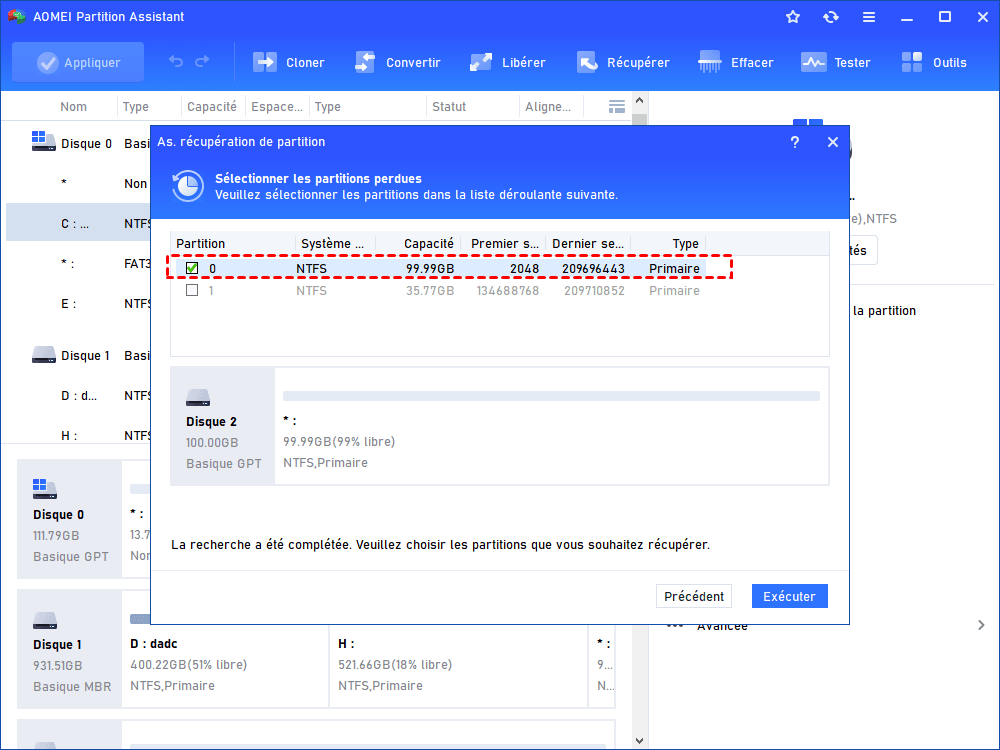Comment récupérer la partition supprimée avec une clé USB bootable ?
Si vous supprimez accidentellement la partition de démarrage ou la partition système, vous ne parviendrez pas à démarrer votre PC. Dans ce cas, vous pouvez vous référer à cet article pour apprendre à récupérer la partition supprimée avec une clé USB bootable.
Quand avez-vous besoin d'un outil de récupération de partition bootable ?
Imaginez que vous devez supprimer une partition avec DiskPart. Son interface non GUI peut vous amener à effectuer des opérations sur le mauvais disque. Par exemple, si vous prévoyez de supprimer toutes les partitions sur un disque de données mais que vous supprimez accidentellement la partition système, que se passera-t-il ?
Lorsque votre partition système ou partition de démarrage est supprimée ou manquante, cela signifie que vous ne pouvez pas démarrer votre ordinateur. Dans ce cas, vous vous demandez sûrement comment récupérer la partition de démarrage supprimée pour rendre le système d'exploitation à nouveau bootable.
En fait, la façon la plus simple consiste à récupérer la partition supprimée avec une clé USB bootable. Avec cet outil, vous pouvez démarrer Windows, accéder à tous les lecteurs, puis restaurer facilement les partitions perdues et supprimées. Vous voulez savoir où trouver un outil de récupération de partition bootable ? Continuez à lire.
Quel outil peut récupérer des partitions supprimées ou perdues sans OS ?
Un outil de récupération bootable qualifié doit répondre à deux critères : être capable de démarrer le système d'exploitation dans l'environnement Windows PE, et être capable de récupérer les partitions manquantes. Ici, AOMEI Partition Assistant Professional est fortement recommandé. Il vous permet de créer un disque CD/DVD bootable ou une clé USB bootable en seulement 3 clics, puis vous pouvez démarrer à partir de ce support (avec le logiciel AOMEI préinstallé) pour récupérer rapidement et en toute sécurité la partition système supprimée par accident.
- Points forts :
- Récupérer des partitions supprimées avec ou sans système d'exploitation.
- Récupérer des partitions perdues sur un disque repartitionné.
- Prend en charge les systèmes de fichiers FAT32, FAT, NTFS, Linux, etc.
- Offre deux modes de recherche : Recherche rapide et recherche complète.
Que vous utilisiez Windows 11/10/8/7/XP/Vista, vous pouvez télécharger ce logiciel de récupération de partition supprimée et suivre le guide ci-dessous pour récupérer la partition supprimée avec une clé USB bootable.
Comment récupérer la partition supprimée avec une clé USB bootable ?
Pour rendre le processus de récupération plus clair, nous le divisons en deux stades :
Stade 1. Créer une clé USB bootable sur un ordinateur fonctionnel
Étant donné que le système d'exploitation Windows ne peut pas démarrer après la suppression accidentelle de la partition système, vous avez besoin d'un PC en état de marche pour créer une clé USB bootable.
Étape 1. Connectez une clé USB à un ordinateur Windows en fonctionnement, installez et lancez AOMEI Partition Assistant Professional sur cet ordinateur. Cliquez sur As. de création de CD bootable sous Outils, puis cliquez sur Suivant à la fenêtre qui s'affiche.
Étape 2. Cochez Périphérique USB dans la petite fenêtre contextuelle, puis cliquez sur Exécuter pour lancer l'opération en attente. Une fois celle-ci terminée, débranchez la clé USB, et vous obtiendrez une clé USB bootable pour récupérer la partition supprimée.
Stade 2. Récupérer la partition de démarrage supprimée
Insérez cette clé USB bootable dans l'ordinateur dont la partition système ou la partition de démarrage est perdue, redémarrez l'ordinateur et appuyez constamment sur F1, F2, F12 ou d'autres touches de fonction pour accéder au BIOS. Dans les paramètres du BIOS, modifiez l'ordre de démarrage pour démarrer à partir de l'outil de récupération de partition bootable.
Lorsque vous vous connectez, l'interface d'AOMEI Partition Assistant Professional s'affiche automatiquement. Ensuite, vous pouvez suivre les étapes pour récupérer votre partition Windows supprimée.
Étape 1. Sur l'interface principale, cliquez sur Récupérer > Récupération de partition dans la barre d’outils.
Étape 2. Sélectionnez le disque qui contient la partition de démarrage supprimée.
Étape 3. Sélectionnez Recherche rapide qui prend moins de temps pour la première fois, puis cliquez sur Suivant. Si cette méthode ne fonctionne pas, vous pouvez sélectionner Recherche complète ultérieurement.
Étape 4. Toutes les partitions perdues trouvées seront répertoriées, cochez la partition de démarrage supprimée, puis cliquez sur Exécuter. Enfin, cliquez sur Terminer pour quitter l'opération.
Conclusion
Restez calme lorsque vous supprimez accidentellement votre partition de démarrage ou partition système la prochaine fois, vous pouvez facilement et rapidement récupérer la partition supprimée avec une clé USB bootable créée par AOMEI Partition Assistant Professional.
De plus, pour éviter que la partition système ne soit perdue en raison d'une défaillance matérielle/logicielle, d'une attaque de virus ou d'autres raisons inconnues, nous vous conseillons de cloner le système Windows sur un SSD ou HDD en tant que sauvegarde. En cas d'accident, vous pouvez restaurer votre PC à l'état précédent.